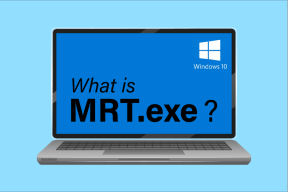I migliori 8 modi per risolvere il problema con i widget MIUI che non funzionano
Varie / / November 29, 2021
MIUI è una delle interfacce mobili più popolari. Sviluppato internamente da Xiaomi, è fortemente personalizzato per alterare l'esperienza utente che si ottiene in Android di serie. Nell'ultima MIUI 11, molti hanno sopportato le nuove funzionalità, ma molti stanno lottando con i widget perché non funzionano per loro. Ciò può essere frustrante per coloro che amano e usano regolarmente i widget.

I widget sono divertenti, Informativoe altamente personalizzabile se sai cosa stai facendo. Possono anche consumare molte risorse di sistema, incluso il consumo della batteria. Prenditi cura di queste piccole sfumature quando le usi.
Cominciamo.
1. Crea nuovo widget
Forse un bug o qualche semplice errore banale è responsabile del mancato funzionamento del widget o dell'errore di aggiornamento? Ciò può anche impedire l'avvio dell'app quando la si tocca. Quindi, premi a lungo sul widget e tocca Rimuovi per eliminarlo.


Quindi, premi a lungo sulla schermata principale e seleziona Aggiungi widget. Ciò varierà a seconda del programma di avvio che stai utilizzando. Io ho
Microsoft Launcher installato. Puoi usarne un altro e ci sono alcune fantastiche opzioni disponibili nel Play Store.

Scorri o cerca il widget che desideri aggiungere, tieni premuto sul widget per trascinarlo nella schermata iniziale. A seconda del widget e dell'app a cui appartiene, potrebbe esserti chiesto di configurarlo.
2. Disattiva l'ottimizzazione MIUI
Apri Impostazioni e in Informazioni sul telefono, tocca l'intestazione Versione MIUI 10 volte. Dovresti vedere un pop-up che dice "Sei uno sviluppatore ora". Cerca Attiva ottimizzazione MIUI nella ricerca Impostazioni e tocca per aprirlo.


Scorri fino alla parte inferiore dello schermo e disattiva questa impostazione. Per impostazione predefinita, è attivo. Se noti bug ed errori nel dispositivo o alcune funzionalità non funzionano come previsto, puoi sempre riattivare tale impostazione.

Anche su Guiding Tech
3. Autorizzazione a lavorare in background
Molte skin Android uccidono i processi delle app in background per migliorare la durata della batteria. Anche MIUI 11 si impegna in tale strategia per una migliore gestione della RAM. Apri Impostazioni, tocca App e seleziona Autorizzazioni.


Seleziona Avvio automatico e assicurati che le tue app abbiano questa autorizzazione abilitata. Consentirà all'app di funzionare in background e, se la MIUI termina il processo, si avvierà automaticamente.


4. Visualizza finestre pop-up
I widget dipendono dall'app per raccogliere e presentare informazioni sullo schermo. Potrebbe essere un errore specifico dell'app che provoca il mancato funzionamento dei widget MIUI 11. Premi a lungo sul widget e seleziona Informazioni app. Se non riesci a vedere quell'opzione, apri Impostazioni > App e cerca e apri l'app il cui widget non funziona.


Vai su Altre autorizzazioni qui e abilita Visualizza finestre popup durante l'esecuzione in background.


Crea un nuovo widget se il vecchio widget MIUI 11 continua a non funzionare.
5. Reinstalla dal Play Store
Hai fatto sideload dell'app? Consiglio di disinstallare l'app e reinstallarla dal Play Store. Ci vorrà solo un minuto e, poiché la maggior parte delle app è dotata di una funzione per eseguire un backup locale o su cloud, questo non dovrebbe essere un problema.
6. Risparmiatori batteria e assassini di attività
La prima cosa che devi sapere è che le app task killer non funzionano. Finirai per consumare ancora più risorse di prima perché i processi che hai ucciso si riavvieranno semplicemente.
Disinstalla o disabilita tutte le app di risparmio batteria e task killer sul tuo smartphone. Controlla di nuovo se il widget MIUI funziona o meno. In caso contrario, la colpa è dell'app. Puoi sbarazzartene o inserire nella whitelist l'app all'interno di quelle app.
Anche su Guiding Tech
7. Aggiorna sistema operativo e app
Apri Impostazioni e in Informazioni sul telefono, seleziona Aggiornamento del sistema.


Controlla se c'è un aggiornamento del sistema operativo e applica se ce n'è uno. Una versione recente di MIUI 11 era nota per causare tutti i tipi di problemi con i widget, ma è stata successivamente risolta.


Apri il Play Store e cerca l'app i cui widget non funzionano. Controlla se c'è un aggiornamento e se ce n'è uno, allora dovresti installare quell'aggiornamento. Per questo, vedrai il pulsante Aggiorna invece di Apri in alto nel Play Store. Puoi anche visualizzare un elenco di aggiornamenti disponibili per tutte le app installate in Le mie app e i miei giochi.
8. Cambia lanciatore
Che lanciatore stai usando? È possibile che le impostazioni del launcher siano incasinate o che ci sia un conflitto o addirittura un bug che impedisce ai widget di funzionare correttamente su MIUI 11? Tornare al sistema o MIUI launcher e vedi se funziona. Se lo fa, hai bisogno di un nuovo launcher. Abbiamo recensito diversi fantastici lanciatori come Nova, Azione, Microsoft Launcher e altro ancora.
Spinner widget
Dipendiamo dai widget per fornirci le informazioni necessarie in un attimo senza aprire l'app. Fungono anche da scorciatoia per l'app principale, riducendo il numero di tocchi altrimenti necessari. I widget sono fantastici, ma solo finché non funzionano correttamente. È quando i widget non funzionano o smettono di funzionare in MIUI, che siamo nei guai.
Prossimo: Ti sei mai chiesto qual è la differenza tra un'app e un widget? Ecco un confronto approfondito tra i due. Scopri come sono simili, come differiscono e come si comportano o funzionano.